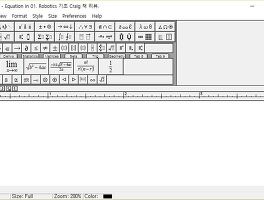얼마전에 웹에서 쉽게 LaTeX를 편집하고 공유할 수 있는 ShareLaTeX를 소개했었는데요.[바로가기] 이게 회사에서 사용할떄는 문제가 있을 수 있더군요. 바로 파일 업로드가 회사 보안정책에 위배될 수 있다는 것입니다. 흠... 가끔 이런 보안 정책이 과연 유효한지 의심가지만... 뭐 아무튼 그래서 다시 찾다가 그래도 제가 몇 번 리뷰한 적이 있는 Sublime Text[바로가기]에서도 LaTeX가 가능한 플러그인이 있는지 보니... 뭐 바로 나오더군요^^. 오늘은 그걸 설치하는 과정입니다.^^.
일단 PC에서 동작하는 LaTeX 컴파일러로 MiKTeX를 설치하도록 하죠....
뭐 다른 것들과 다름없이 그냥 다음~~~
설치는 손쉽게 진행됩니다.^^
이제 Sublime Text에서 컨트롤 팔레트(CTRL+SHIFT+P)를 열고 Package Control: Install Package를 선택하고...
latextolls를 설치하면 됩니다.
설치가 완료됨을 의미하는 Readme 파일을 보여주네요~~~
그리고.. TeX 파일을 하나 컴파일(CTRL+B)하면 필요한 package가 있으면 저렇게 다운로드를 수행합니다. 그런데... 살짝 뭔가 아쉽죠.. 그래서 추가로 하나더 진행합니다...
SumatraPDF라는 걸 설치하러 가는거죠^^
SumatraPDF는 설치후에 내컴퓨터 속성에서 고급시스템 설정에서 환경변수의 Path항목에서 위 그림처럼 SumatraPDF의 경로를 추가해줍니다.
이제... 지난 번에 다룬 TeX를 한 번 빌드하죠...
혹시나 하고 파일도 같이 올립니다. 한 폴더에 압축을 푸세요^^
그러면 위 그림처럼 SumatraPDF가 뜨면서 PDF 파일로 결과를 보여줍니다.^^
이제... 옵션에 들어가서 Inverse Search라고 하는 기능을 사용하도록 해줄겁니다. 뭐냐면 PDF에서 더블클릭을 하면 Sublime Text에서 해당 소스를 표현해주는거죠... 위 그림에서 PDF 문서를 더블 클릭할 때 호출할 명령을 입력... 이라고 하는 곳에 Sublime Text의 설치 경로와 &f:%l을 붙여주면 됩니다.
이제 위 그림처럼 문서를 더블클릭하면 해당 소스로 옮겨지는 거죠^^
'Software > Useful SW' 카테고리의 다른 글
| 해외 여행에 괜찮은 앱 - 구글 트립스 google trips (14) | 2016.09.27 |
|---|---|
| 윈도우 탐색기에 멀티 탭 기능을 추가해 주는 유틸 Clover3 (12) | 2016.09.05 |
| Sublime Text에서 CMake에 대한 문법 강조 Syntax Highlight (6) | 2016.06.10 |
| MS Word에서 수식을 좀 더 잘 쓸 수 있는 MathType (18) | 2016.03.07 |
| 한컴 워드 한글에서 원 혹은 네모 문자 입력하기 - 글자 겹치기 (18) | 2016.01.16 |
| 다양한 언어의 IDE로 괜찮은 Visual Studio Community 2015 (6) | 2015.12.04 |
| EAGLE CAD에서 BOM 추출하기... (16) | 2015.12.02 |











 test_file.zip
test_file.zip